文章目錄
![]() 編輯人員資料
編輯人員資料
![]() 評論及獎項
評論及獎項
出現 7-Zip 資料錯誤
7-Zip 用戶,你們中的一些人可能會遇到這樣的數據錯誤:
"我在提取幾個月前壓縮的 7-zip 文件中的所有文件時遇到問題。當我嘗試提取文件時,11 個文件中只有 2 個被提取,並彈出一條錯誤提示:
7-Zip:診斷訊息:
“檔案名稱”中的資料錯誤。檔案壞了!如何修復資料錯誤並找回丟失的檔案?”
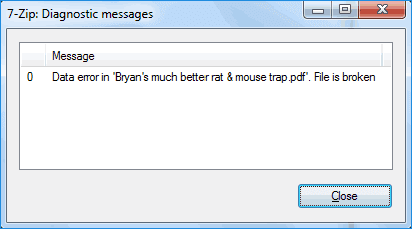
在這個頁面上,你會發現7-Zip官方網站和線上專家有提供的幾個修復程式,可以有效地修復這個錯誤,輕鬆恢復所有重要的檔案。
7-Zip 資料錯誤修復
當你不得不面對這種情況時,確實很麻煩。保持冷靜,繼續閱讀,您可以使用本文中提供的解決方案修復“7-Zip 資料錯誤”。
方法 1. [官方] 通過替換“壞掉”.7z 存檔修復“資料錯誤”
根據 7-Zip 網站,當您收到“資料錯誤”提示時,意味著您無法恢復檔案。但是,如果您有來自“損壞”存檔的備份,則可以通過這樣做來修復錯誤:
- 步驟 1:新建一個類似的檔案,其中包含具有相同設定和相同順序的檔案備份。
- 步驟 2:用另一個 good.7z 的“好”部分替換 bad.7z 的“壞”部分。
- 步驟 3:您必須檢視壞檔案和好檔案中的檔案列表、“測試”命令的日誌,並考慮更換壞掉部分的方法。
- 步驟 4:大多數情況下,您可以直接將舊的 .7z 存檔替換為新的正常存檔,然後您可以重新嘗試解壓檔案。
方法 2. 重啟 7-Zip 並重啟電腦
根據一些論壇上的一些貼文,一些在 7-Zip 上遇到相同問題的用戶建議重新啟動 7-Zip 軟體並重新啟動電腦可能可以解決問題。
方法 3. 清除病毒,重新下載解壓工具
中毒是可能導致 7-zip 資料錯誤的主要原因之一,許多人都很想知道如何修復此錯誤。
- 首先,使用您的防病毒軟體清除現有病毒。
AVG 防毒、Quick Heal或諾頓掃描您的電腦並刪除病毒。
- 其次,去7-Zip官網重新下載工具。
在你下載它之前,你必須解除安裝舊的。請記住下載與用於壓縮檔案的版本相同的版本。
這樣,您可以再次嘗試查看資料錯誤是否出現。
方法 4. 嘗試zip檔案修復工具
大多數情況下,當 zip 文件損壞時,可靠的 zip 文件修復工具或軟體可以提供幫助。
因此,您可以Google搜索“Zip 修復工具”,選擇一個可靠的軟體立即修復此問題。
其他小提示:7-Zip 資料錯誤恢復
如果您丟失或刪除了電腦硬碟或外接儲存裝置上的 zip 文件,並且想要恢復丟失的 7-Zip 文件,請繼續閱讀找到解決方案。
在EaseUS Data Recovery Wizard的幫助下,一切都變得很簡單。該檔案救援軟體支援恢復各種類型的檔案,包括 Windows 10/8.1/8/7 上的 7-Zip (.7z) 文件。
您可以通過以下三個步驟輕鬆恢復丟失的 7-zip 文件:
恢復丟失資料步驟拆解:
步驟 1. 在電腦上啟動資料救援軟體 - EaseUS Data Recovery Wizard。選擇一個位置,可以是硬碟、USB 隨身碟、Micro SD 卡、特定資料夾或桌面。然後點擊「掃描」。
步驟 2. 在掃描期間,有越來越多的丟失資料被找到並顯示在軟體介面上。如果您想救回誤刪除的資料,可以在快速掃描結束後檢查「已刪除的檔案」下找到的結果。點擊「篩選」,快速過濾圖片、文件、影片等特定類型檔案。
步驟 3. 最後,選擇要復原的資料並點擊兩下進行預覽並在點擊『恢復』按鈕。
這篇文章有幫到您嗎?
相關文章
-
![author icon]() Bruce 2025年03月26日
Bruce 2025年03月26日
-
![author icon]() Gina 2025年03月26日
Gina 2025年03月26日
-
![author icon]() Gina 2025年03月26日
Gina 2025年03月26日
-
![author icon]() Ken 2025年03月26日
Ken 2025年03月26日


